Руч. настр. тчк дост.
Вы можете зарегистрировать точку доступа вручную. Перед запуском этой процедуры проверьте название SSID точки доступа, систему защиты и пароль. В некоторых устройствах пароль может быть установлен заранее. Для получения подробных сведений см. инструкцию по эксплуатации точки доступа или проконсультируйтесь с администратором точки доступа.
- MENU →
 (Беспровод- ная) → [Руч. настр. тчк дост.].
(Беспровод- ная) → [Руч. настр. тчк дост.]. - Выберите точку доступа, которую нужно зарегистрировать.
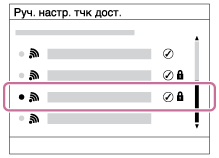
Если нужная точка доступа отображается на экране: Выберите нужную точку доступа.
Если нужная точка доступа не отображается на экране: Выберите опцию [Ручная настройка] и настройте точку доступа.
*Для получения сведений о методе ввода см. “Как использовать клавиатуру”.
- В случае выбора [Ручная настройка] введите название SSID точки доступа, а затем выберите систему защиты.
- Введите пароль и выберите [Да].
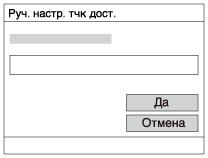
- Для точек доступа без метки
 вводить пароль не требуется.
вводить пароль не требуется.
- Для точек доступа без метки
- Выберите [Да].
Как использовать клавиатуру
При необходимости ручного ввода символов на экране отображается клавиатура.
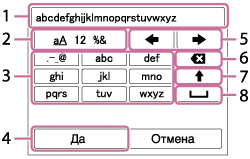
-
- Поле ввода
- Отображение введенных символов.
-
- Переключение типов символов
- При каждом нажатии
 по центру колесика управления тип символов будет переключаться между буквами, цифрами и символами.
по центру колесика управления тип символов будет переключаться между буквами, цифрами и символами.
-
- Клавиатура
- При каждом нажатии
 по центру, символы, соответствующие этой клавише, будут отображаться друг за другом по порядку.
по центру, символы, соответствующие этой клавише, будут отображаться друг за другом по порядку.
Например: Если нужно ввести строку “abd”
Выберите клавишу для “abc” и нажмите один раз
 для отображения “a” → выберите “
для отображения “a” → выберите “ ” (Перемещение курсора (5)) и нажмите
” (Перемещение курсора (5)) и нажмите  → выберите клавишу для “abc” и нажмите дважды
→ выберите клавишу для “abc” и нажмите дважды  для отображения “b” → выберите клавишу для “def” и нажмите один раз
для отображения “b” → выберите клавишу для “def” и нажмите один раз  для отображения “d”.
для отображения “d”. -
- Завершение
- Завершение ввода символов.
-
- Переместить курсор
- Перемещение курсора в поле ввода вправо или влево.
-
- Удалить
- Удаление символа перед курсором.
-

- Переключение следующего символа в режим заглавных или строчных букв.
-

- Ввод пробела.
- Для отмены ввода выберите [Отмена].
Другие пункты настройки
В зависимости от состояния или метода настройки точки доступа может понадобиться настройка дополнительных пунктов.
WPS PIN:
Отображение PIN-кода, введенного в подключенное устройство.
Приоритетное соед.:
Выберите [Вкл] или [Выкл].
Настр. IP-адреса:
Выберите [Авто] или [Ручной].
IP-адрес:
В случае ввода IP-адреса вручную, введите установленный адрес.
Маска подсети/Шлюз по умолчанию:
В случае установки [Настр. IP-адреса] в [Ручной] введите IP-адрес в соответствии с сетевым окружением.
Примечание
- Для придания приоритета зарегистрированной точке доступа установите опцию [Приоритетное соед.] в положение [Вкл].


